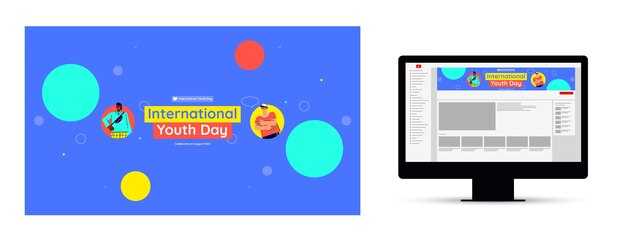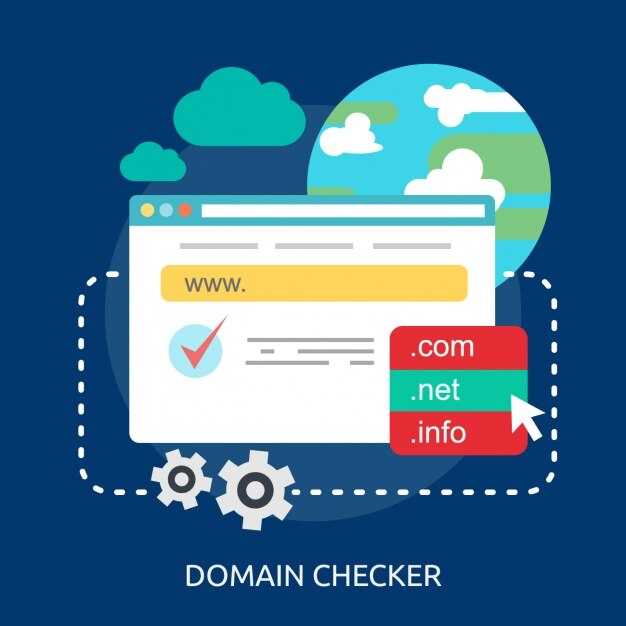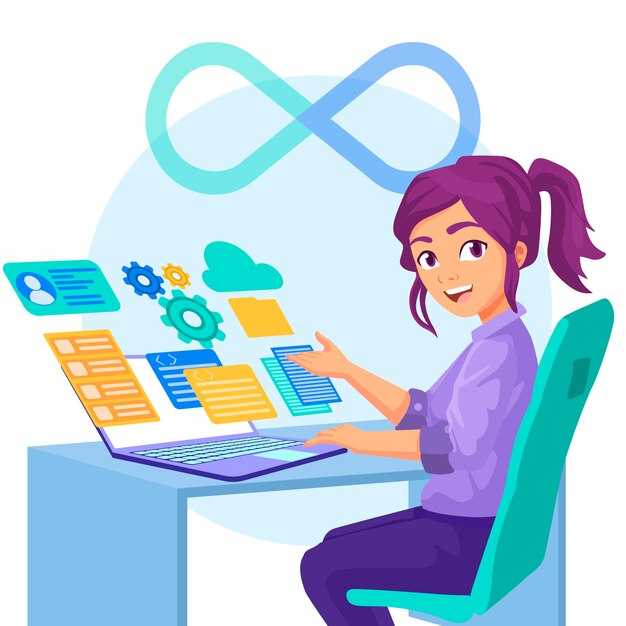Для быстрого доступа к терминалу Python в Windows воспользуйтесь встроенной средой разработки или командной строкой. Это позволит вам запустить Python и начать работать с кодом без лишних задержек.
Первым шагом будет установка Python. Зайдите на официальный сайт Python, загрузите последнюю версию и следуйте инструкциям установщика. Обязательно отметьте опцию «Добавить Python в PATH» во время установки, это упростит последующий доступ к командной строке.
Затем откройте командную строку. Нажмите Win + R, введите cmd и нажмите Enter. В открывшемся окне введите python и нажмите Enter. Если установка прошла успешно, вы увидите версию Python и приглашение к вводу команд.
Можно также использовать PowerShell, который является более современным аналогом командной строки. Для этого откройте меню «Пуск», введите PowerShell и запустите его. Аналогично, введите python и проверьте, что всё работает.
Теперь у вас есть возможность писать и тестировать Python-код в терминале. Используйте простые команды, чтобы уверенно чувствовать себя на этом этапе. Если возникнут вопросы, всегда можно обратиться к документации или сообществу разработчиков за помощью.
Установка Python на Windows
Скачайте установочный файл Python с официального сайта python.org. Выберите версию, соответствующую вашим потребностям, обычно рекомендуется последняя стабильная версия.
Запустите загруженный файл. Прежде чем нажимать «Установить», отметьте чекбокс «Add Python to PATH». Это упростит доступ к Python из командной строки.
Нажмите «Install Now» для быстрой установки. Если хотите настроить параметры, выберите «Customize installation». В этом разделе добавьте дополнительные компоненты, такие как pip, IDLE и документацию.
После завершения установки проверка версии Python. Откройте командную строку, наберите python --version и нажмите Enter. Если всё установлено верно, вы увидите установленную версию Python.
Теперь Python готов к использованию на вашем компьютере. Прежде чем начинать писать программы, ознакомьтесь с документацией, чтобы лучше понять его возможности.
Выбор версии Python для скачивания
Скачивайте последнюю стабильную версию Python. На данный момент это Python 3.x. Она включает в себя все свежие обновления и исправления ошибок.
Следуйте этим шагам:
- Перейдите на официальный сайт Python: python.org/downloads.
- На главной странице отобразится кнопка для загрузки последней версии. Нажмите на неё.
- Выберите версию для Windows. Убедитесь, что это версия 64-битная, если ваша операционная система соответствует этому типу.
- Обратите внимание на наличие соответствующих установочных пакетов, таких как .exe и .msi.
Если вам нужна стабильная версия для работы с конкретными проектами, возможно, вам подойдут и предыдущие версии 3.x. Эти версии также доступны на сайте, просто прокрутите вниз до раздела «Release History».
При выборе версии обращайте внимание на совместимость с библиотеками и фреймворками, которые вы планируете использовать. Многие из них могут не поддерживать устаревшие версии Python.
Если сомневаетесь, выбирайте последнюю версию 3.x – она будет наиболее актуальной и поддерживаемой.
Важно выбрать подходящую версию Python для вашей системы. Рекомендуется скачать последнюю стабильную версию с официального сайта.
Скачайте последнюю стабильную версию Python с официального сайта. Это обеспечит вам доступ к всем новым функциям и обновлениям безопасности. Выбор соответствующей версии зависит от вашей операционной системы: Windows, macOS или Linux. Для Windows доступно несколько установщиков, и вам следует взять версию, совместимую с архитектурой вашего компьютера – x86 (32-бит) или x64 (64-бит).
Обратите внимание на возможность установки Python 3.x, так как версия 2.x больше не поддерживается. На сайте вы увидите раздел «Download», где представлены последние версии. Выбирайте версию с длинным числом, сразу после название «Python».
При выборе версии также проверьте, подходит ли она для вашего проекта. Если вы планируете использовать сторонние библиотеки, убедитесь, что они совместимы с вашей версией Python. Рекомендуется устанавливать версию, указанную в требованиях проекта.
После скачивания установочного файла следуйте инструкциям на экране, чтобы успешно установить Python на свой компьютер. Не забудьте выбрать опцию добавления Python в системный PATH для удобства использования через терминал.
Скачивание и установка Python
Перейдите на официальный сайт Python. Выберите последнюю версию для Windows. Нажмите на кнопку «Download» (Скачать) в разделе, соответствующем вашей операционной системе.
После скачивания файла установщика (.exe) дважды щелкните по нему. В открывшемся окне установщика отметьте галочку «Add Python to PATH» (Добавить Python в PATH), затем нажмите «Install Now» (Установить сейчас). Это обеспечит доступ к Python из командной строки.
По завершении установки, откройте меню «Пуск», введите «cmd» и нажмите Enter, чтобы открыть командную строку. Введите python —version и нажмите Enter. Вы должны увидеть установленную версию Python, что подтвердит успешную установку.
Для удобства работы с библиотеками и пакетами рекомендую установить менеджер пакетов pip, который обычно входит в стандартную установку Python. В случае если он не установлен, его можно загрузить с официального сайта pip.
После этого выполняйте команды с pip для установки дополнительных библиотек, которые понадобятся вам для проектов на Python.
Шаги по скачиванию установщика и процесс установки, включая выбор опций установки.
Перейдите на официальный сайт Python по адресу python.org/downloads. Вы увидите кнопку «Download Python» с указанием последней версии. Нажмите на нее для начала скачивания.
После завершения скачивания откройте файл установщика. Появится окно с опциями установки. Обязательно отметьте галочку «Add Python to PATH» внизу, чтобы упростить доступ к Python из командной строки.
Далее выберите один из двух режимов установки:
| Режим установки | Описание |
|---|---|
| Install Now | Устанавливает Python с рекомендуемыми настройками. |
| Customize installation | Позволяет выбрать компоненты для установки и изменить путь. |
Если вы хотите настроить установку, выберите «Customize installation». На следующем экране оставьте галочки для стандартных библиотек и инструментов, таких как pip, который поможет устанавливать дополнительные пакеты. Выберите, где вы хотите установить Python, а затем нажмите «Install».
После завершения установки откройте командную строку и введите команду python --version для проверки успешной установки. Вы увидите версию Python, если все прошло гладко.
Проверка успешности установки
Откройте командную строку (cmd). Для этого нажмите сочетание клавиш Win + R, введите «cmd» и нажмите Enter.
Попробуйте запустить Python в интерактивном режиме, введя команду python. У вас должен появиться приглашение с тройными угловыми скобками >>>. Здесь вы можете вводить команды Python и проверять их выполнение.
Если вы столкнулись с ошибками, проверьте переменные среды. Убедитесь, что путь к Python добавлен в переменную PATH. Если вы не уверены, найдите «Изменение переменных среды для вашей учетной записи» через меню Пуск и добавьте путь к установленному Python.
Завершите работу с интерактивным режимом, введя команду exit() или нажав комбинацию клавиш Ctrl + Z и потом Enter.
Способы убедиться, что Python успешно установлен, включая запуск команды в терминале.
Запустите терминал и введите команду python --version или python3 --version. Если Python установлен, вы увидите номер версии, например, Python 3.10.0.
Также можно проверить установку, набрав python или python3 в терминале. Если всё в порядке, появится интерфейс Python с приглашением к вводу команд. Вы можете закончить сессию, нажав Ctrl + Z и затем Enter.
Для пользователей Windows, проверьте наличие Python в списке установленных программ. Откройте Панель управления, выберите Программы, затем Программы и компоненты. Найдите Python в списке.
Если используете IDE, такую как PyCharm или VS Code, они обычно информируют об установке Python при первом запуске. Проверка этого может стать ещё одним способом убедиться в успешной установке.
Запуск терминала Python в Windows
Чтобы запустить терминал Python в Windows, откройте меню «Пуск» и введите «cmd». Это откроет командную строку. Также можно нажать сочетание клавиш Win + R, ввести cmd и нажать Enter.
После открытия командной строки, проверьте, установлен ли Python. Введите команду python —version или python -V и нажмите Enter. Если Python установлен, отобразится версия. Если нет, скачайте и установите его с официального сайта Python.
После успешной установки можно запустить интерактивный терминал Python. В командной строке введите python и нажмите Enter. Теперь вы можете писать команды и видеть результаты их выполнения сразу же.
Если хотите выйти из терминала Python, введите exit() и нажмите Enter, или воспользуйтесь сочетанием клавиш Ctrl + Z и затем нажмите Enter.
Для удобства можно создать ярлык Python на рабочем столе. Найдите Python в меню «Пуск», щелкните правой кнопкой мыши и выберите Закрепить на рабочем столе. Теперь доступ к терминалу станет проще.
Открытие командной строки
Чтобы открыть командную строку в Windows, нажмите сочетание клавиш Win + R. Это откроет окно «Выполнить». Введите cmd и нажмите Enter. Откроется окно командной строки.
Можно также воспользоваться меню «Пуск». Кликните по кнопке «Пуск» или нажмите клавишу Win, затем начните вводить «Командная строка» или «cmd». Выберите нужный элемент из списка результатов и нажмите Enter.
Альтернативный способ — использовать поиск в панели задач. Кликните по иконке лупы или текстовому полю, введите cmd и выберите «Командная строка» из предложенных вариантов.
Для быстрого доступа к командной строке с правами администратора, найдите «Командная строка» через меню «Пуск», далее нажмите правую кнопку мыши и выберите «Запуск от имени администратора».
Теперь вы готовы вводить команды, в том числе и для запуска Python. Введите python, чтобы запустить интерпретатор Python прямо в командной строке.
Как открыть командную строку Windows – описания различных методов.
Существует несколько простых способов открыть командную строку на Windows. Вот основные из них:
-
Через меню «Пуск»:
Нажмите на кнопку «Пуск» или клавишу Windows на клавиатуре. Введите «cmd» или «Командная строка» в строке поиска. Выберите приложение из результатов и нажмите Enter.
-
Сочетание клавиш:
Нажмите
Win + R, чтобы открыть окно «Выполнить». Введитеcmdи нажмите Enter. Это быстро запускает командную строку. -
Через проводник:
Откройте любой проводник Windows. В адресной строке введите
cmdи нажмите Enter. Это откроет командную строку в текущей папке. -
Из меню правой кнопки мыши:
В любой папке или на рабочем столе нажмите правую кнопку мыши. Выберите «Открыть окно команд» или «Открыть окно PowerShell» (если доступно) из контекстного меню. В некоторых версиях Windows это может быть доступно как «Открыть здесь».
-
С помощью Power User Menu:
Нажмите
Win + Xдля вызова меню Power User. Выберите «Командная строка» или «Windows PowerShell» из списка.
Выберите удобный для вас способ и откройте командную строку для дальнейшей работы с Python или другими задачами.